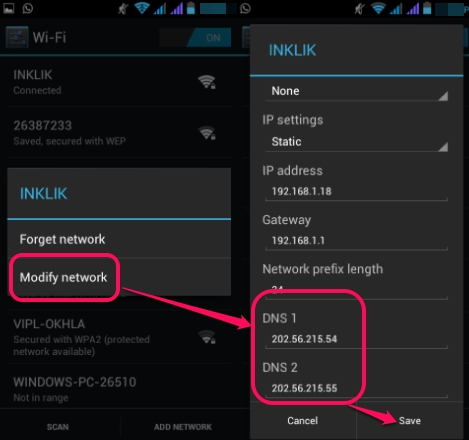Як змінити налаштування DNS в Android
За замовчуванням для роботи в Інтернеті ми використовуємо адреси DNS, які надаються ISP (Internet Service Provided - постачальник послуг Інтернету ). Але є спосіб змінити ці адреси (DNS1 і DNS2) за допомогою будь-якого з доступних DNS-серверів, як Norton ConnectSafe, Google Public DNS, OpenDNS і т.д. Зміна DNS-сервера дозволяє, наприклад, швидко переглянути / блокувати порносайти (залежить від обраного DNS сервера), обходити файрволли, щоб отримати доступ до сайту, заблокованого в країні і т.д.
Змінюючи обрану мережу і використовуючи статичні параметри налаштування IP на Android, можна додати будь-які призначені для користувача DNS-сервери. Зверніть увагу, що, якщо ваш телефон НЕ рутірован (або у вас немає прав суперкористувача на телефоні), то нові настройки DNS-сервера будуть застосовуватися тільки для Wi-Fi мережі (не для мережі передачі даних 3G / 4G ).
Як змінити налаштування DNS В Android?
Крок 1: Відкрийте Налаштування доступу Android пристрою і натисніть на Wi-Fi опції. Відкриється список всіх доступних мереж.
Крок 2: Для зміни налаштувань DNS для конкретної мережі натисніть і утримуйте обрану мережу. З'явиться вікно, в якому потрібно натиснути Змінити мережу, як видно на скріншоті нижче.
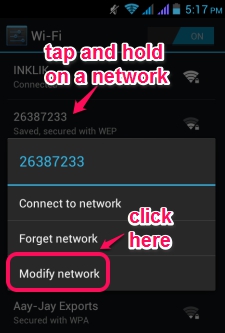
Крок 3: На цьому етапі потрібно вибрати Показати додаткові опції. Це покаже настройки IP. За замовчуванням це буде DHCP (Протокол динамічної настройки вузла). Потрібно перейти в настройки Статичний IP. Для зміни налаштувань натисніть на меню, що випадає вікно.
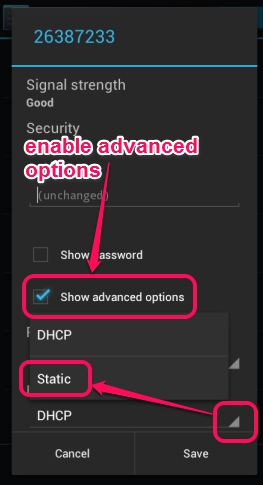
Крок 4: Як тільки будуть обрані статичні настройки, стануть видні DNS 1 та DNS2. Тепер ви можете додати будь-який з необхідних адрес DNS- серверів (якщо вони у вас є). Ось деякі з популярних, надійних і безпечних DNS-серверів, які можна використовувати: Google Public Domain Name System (DNS) -> DNS1: 8: 8: 8: 8 і DNS2: 8: 8: 4: 4, Norton ConnectSafe DNS- > DNS 1: 198.153.192.40, DNS 2: 198.153.194.40, і Comodo Secure DNS-> DNS 1: 8.26.56.26, DNS 2: 8.20.247.20.
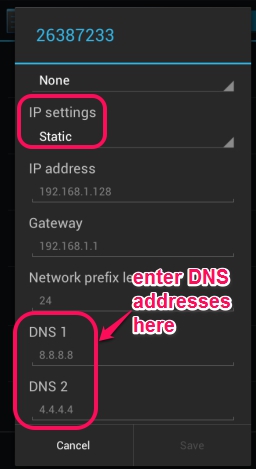
Після того, як потрібний DNS сервер був доданий, можна зберегти налаштування. Після цього перезапустіть Wi-Fi. Тепер щоразу, коли ви підключаєтеся до цієї мережі Wi-Fi, пристрій буде підключатися з DNS, зазначеним вами. Потрібно зробити ті ж зміни в усіх інших мережах WiFi, через які ви отримуєте доступ на вашому телефоні.
Зміна налаштувань DNS для Wi-Fi і мережі передачі даних
Якщо вам потрібно автоматично змінити налаштування DNS для Wi-Fi і мережі передачі даних (3G або 4G), можна встановити додатки, що змінюють DNS-сервер. це DNS Changer , Set DNS і Change My DNS . Але ці програми вимагають, щоб телефон був рутірован.
Поділитися:
Залиште свій коментар!
Додати коментар
Як змінити налаштування DNS В Android?